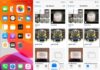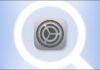روش آپدیت فریمور ایرپاد در آیفون و آیپد
AirPods یا ایرپاد ها یکی از محبوب ترین لوازم های کمپانی اپل می باشند، ایرپاد ها شبیه به دیگر هدفون های بیسیم و wireless امروزی، برای بهینه سازی، گاهی نیاز به آپدیت یا بروزرسانی دارند. در این آموزش روش آپدیت فریمور ایرپاد در آیفون و آیپد را به شما نشان خواهیم داد.
به کمک از ما به دلیل اینکه AirPods هیچ نمایشگری ندارد، آپدیت کردن فریمور آن را فراموش می کنیم. اما باید متوجه آن باشید که گاهی آپدیت ها علاوه بر بهینه سازی کارکرد ایرپاد شما، باگ های گزارش شده را نیز برطرف می کنند. پس اگر ایرپاد شما در کارکردش دچار مشکل شده، آپدیت نرم افزاری آن ایده بسیار خوبی می باشد.
آپدیت و بروزرسانی ایرپاد ها
خوشبختانه فریمور و نرم افزار ایرپاد به صورت خودکار آپدیت می شود اما اگر فریمور ایرپادتان به صورت خودکار آپدیت نشد، فراموش نکنید تا زمانی که چندین پیش شرط زیر فراهم نباشد، نباید ایرپاد های خود را به صورت دستی آپدیت و به رورسانی نمایید:
- ایرپاد ها در Charging Case یا جعبه شارژ خود باشند.

- کیس شارژ سیمی خود را به برق وصل کنید و اگر از جعبه شارژ بیسیم استفاده می کنید، Charging Case یا جعبه شارژ شما روی Qi charger باشد.

- ایرپاد ها در رنج آیفون یا آیپدی باشد که قبل تر به آن متصل شده اند و البته آن آیفون یا آیپد شما نیز می بایست به اینترنت متصل باشد.
پیدا کردن نسخه فریمور نصب شده در AirPods
- هنگامی نزدیک آیفون یا آیپد خود می باشید و ایرپاد های شما در Charging Case خود هستند، سرپوش آن را بردارید. پنجره نمایش وضعیت باتری را رد کرده و به بخش Settings و یا تنظیمات بروید.

- در بخش Settings دکمه General را انتخاب نمایید.

- سپس در بخش General، دکمه About را انتخاب نمایید.

- بخش About را به پایین بروید تا در لیست نمایش داده شده، نام AirPods خود را مشاهده کنید. پس نام ایرپاد خود را انتخاب نمایید.

- در قسمت Firmware Version، نسخه و نسخه فریمور ایرپاد شما نمایش داده می شود.

روش آپدیت دستی فریمور ایرپاد
اگر درپیدا کردید که نسخه تاره ای از فریمور ایرپاد فراهم می باشد، اما فریمور شما آپدیت نشده، می توانید این کار را خود، دستی انجام دهید:
- ایرپاد های خود را در Charging Case یا کیس شارژ بگذارید تا شروع به شارژ شدن کند. سپس آن را در کنار آیفون یا آیپد خود بگذارید. بعد از آن درپوش کیس را بردارید.
- البته اگر شارژ ایرپاد شما پر است نیاز به اتصال کیش شارژ ایرپاد به برق نخواهید داشت. اما در کل شارژ کردن ایرپاد به شما این اطمینان را خواهد داد که به دلیل نداشتن شارژ در کار بروزرسانی شما تاخیری ایجاد نشود.
در جریان بروزرسانی فریمور ایپر پاد، چیزی در نمایشگر آیفون یا آیپد خود مشاهده خواهید نمود که این چندان جالب نیست، پس چند دقیقه ای ایرپاد خود را در کنار آیفون یا آیپد خود به حال خود بگذارید و بعد از آن مراحل قبلی برای بررسی نسخه فریمور ایرپاد خود استفاده کنید.